Win10 Creators Update之后出现FPS掉线问题
一直存在争议的NVIDIA问题是计算机在游戏中开始出现口吃或故障,并且在Win10系统 Creators Update之后出现FPS掉线问题,例如Fall Creators更新(1709)和1607,1603 Windows版本。
NVIDIA和Reddit:游戏口吃讨论
经历过Creators更新的NVIDIA用户正在谈论这种游戏口吃和fps减少问题。
然而,关于游戏中的口吃和fps问题,尽管NVIDIA已经证实了这一点,但基于不同的Windows系统和各种品牌的计算机,实际情况有所不同。没有刻板的方法能够完全解决这个游戏口吃和糟糕的fps问题。
你转向许多相关论坛,社区和线程一直非常烦人和令人沮丧,但很少有人工作或者其中一些人暂时工作。为了服务你,这篇文章已经收集了所有潜在的情况,你会遇到这个游戏口吃或哭泣的问题和大量的fps下降麻烦,因为Creators Update和一些有针对性的解决方案来解决它。
现象:
这些是最常见的情况,在Win10系统上所有游戏都会因为fps下降而口吃或爬行。
1.您的PC在Win10系统上完美运行,但在Windows Creators Update之后,您的计算机会立即陷入卡顿状态,并且当您玩游戏时,fps会每隔几秒就会下降或下降。
如果你在游戏中保持不动,那么fps最大值。在您开始移动鼠标的那一刻,fps在Win10系统上急剧下降。
3.你发现游戏是口吃或滞后的,同时,由于不明原因,100%fps下降到30-40。你甚至设法更低或更高的屏幕分辨率从开始 > 设置 > 系统 > 显示器 > 规模和布局 > 分辨率。
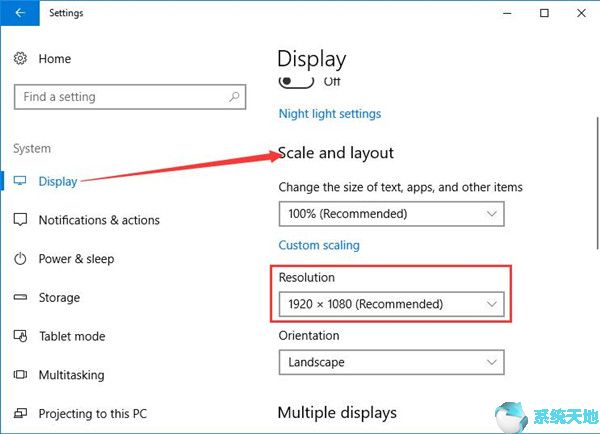
你们有些人抱怨为什么有些游戏以低fps为特色,比如Red Orchestra,Insurgency和Overwatch。
正如您所看到的,显然,要在创建者更新后正确解决口吃或屏幕撕裂游戏问题和fps上限,您无法避免掌握创作者更新中的新内容以及它如何导致游戏口吃。同时,为什么fps下降导致这个游戏问题以及如何解决它。
你应该知道,到目前为止,没有办法可以绝对解决游戏口吃问题,所以你应该尝试这些方法,直到找到适合你的情况的方式。
修复创建者更新导致游戏口吃问题
Windows Creators Update带来了与NVIDIA显卡冲突的新功能,例如NVIDIA GeForce GTX系列。
对于这一部分,微软承认Creators更新可能会影响游戏性能。
因此,您可能会非常担心为什么在创建者更新后,口吃游戏和坏fps更频繁或更正确地出现,其功能如何会损害游戏性能以及如何减少这些最新功能对所有游戏造成的负面影响。
特色一
创建者更新NVIDIA控制面板的重置设置,特别是它使处理器成为CPU而不是GPU。
在这种情况下,难怪游戏将耗尽CPU,从而导致Win10系统游戏中fps下降的口吃。
其解决方案:
1.将PhysX处理器更改为真实GPU
既然Windows Creator Update已经将处理器设置为CPU,从而使你的游戏在fps下从100减少到30,你也可以设法改变你的PC来运行GPU而不是CPU。
尝试在NVIDIA控制面板中的配置环绕,PhysX下将PhysX处理器从CPU更改为GPU。
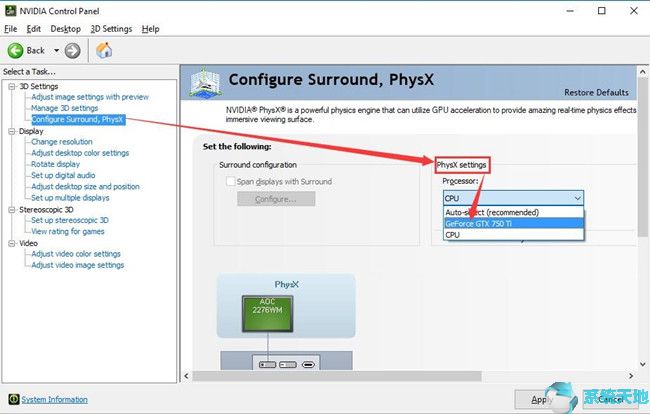
它可以帮助你解决游戏口吃,如火箭联盟,战地1和fps在Win10系统上大幅下降的问题。
2.打开Vsync
现在您已经进入NVIDIA控制面板,鉴于Windows Creators对您的NVIDIA卡进行的默认设置,您可以更改其他一些设置来解决口吃游戏,据报道,有些用户可以开启Vsync(垂直同步)。
走路径:
NVIDIA控制面板 > 管理3D设置 > 全局设置 > 垂直同步 > 开。
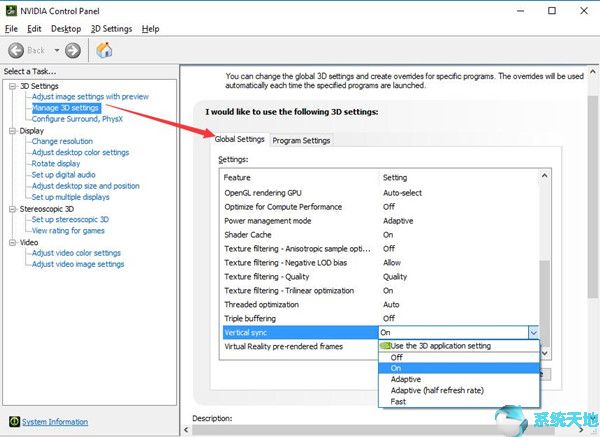
3.自定义游戏电源性能
您还可以尝试导航到管理3D 设置下的程序设置,然后选择要自定义的程序(您将选择口吃游戏软件)。之后,将“ 电源管理”模式更改为“ 首选最高性能”。
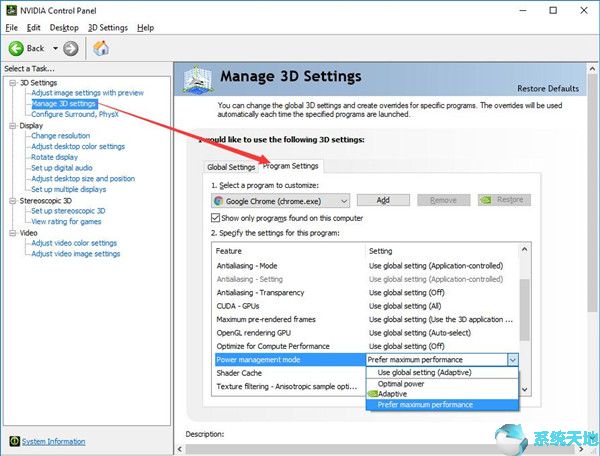
对于一些玩家来说,在NVIDIA中进行设置更改可能是一个很好的解决方案。但如果没有,请不要沮丧,继续前进。
特色二:
Windows Creators Update还为您提供了全新的特性 –在Xbox DVR应用程序中进行全屏优化,这也会导致口吃游戏和fps从100降至30。
首先,在Fall Creators Update之后,Microsoft员工将其设计为提高游戏性能。为了充分利用这一优势,人们可以在游戏中激活全屏模式而不是窗口模式。然而,事实证明它会损害所有游戏的性能。
许多游戏玩家在Win10系统上发现了这个有缺陷的功能并向微软报告。关于全屏优化,微软承认它影响了游戏性能并回答如下:
“它默认开启,因为在大多数情况下,它为游戏玩法提供了一个小小的好处。我们已经看到一些人遇到问题的报道,我们正在采取措施通过操作系统更新修复它们,并与英特尔,Nvidia等合作更新驱动程序“。
其解决方案:
1.禁用全屏优化
因此,对于您作为个人,您可以自行禁用全屏优化,以查看它是否可以帮助解决Windows Creators更新后的游戏卡顿问题和错误的fps错误。
打开任务管理器。
找到口吃游戏的.exe文件,例如PUBG,然后右键单击它以打开其属性。
在“ 兼容性”选项卡下,选中禁用全屏优化的复选框。
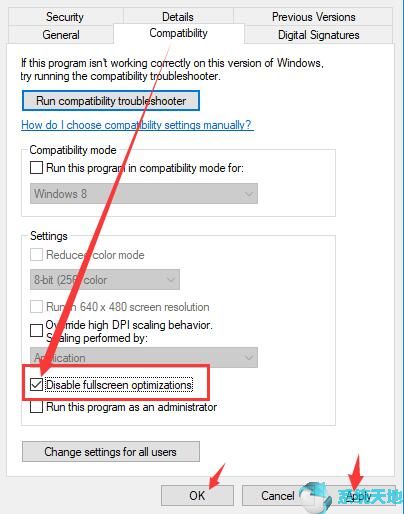
[!--empirenews.page--]
点击应用和确定。
但是通过这种方式,您必须逐个关闭全屏优化,因为您的游戏帧速率较差会导致游戏卡顿。有时您无法找到每个游戏的全屏优化。
因此,请尝试另一种方法来禁用所有口吃游戏的全屏优化。
当我玩全屏验证游戏时,请转到开始 > 设置 > 游戏 > 游戏栏 > 显示游戏栏。
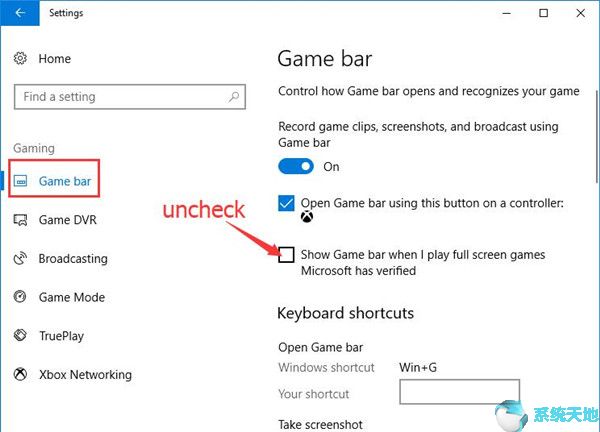
如果可能,您可以修复游戏卡顿或搭便车问题,同时使用此方法增加加盖fps。
特色三:
游戏设置是Win10系统中的新增功能。这部分最初的注意力是吸引游戏玩家,在本节中,Windows Creators Update已经提示了其中的许多设置,如游戏栏,游戏DVR,广播,游戏模式,Xbox网络。
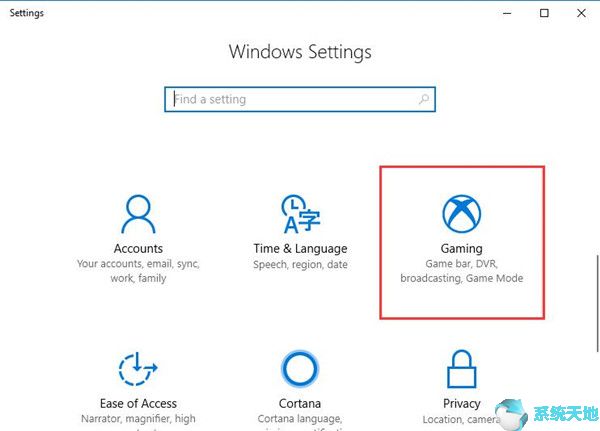
理所当然地认为这种游戏设置可以在很大程度上促进Win10系统上的所有游戏,例如守望先锋和魔兽世界。相反,令我们惊讶的是,相反,它会让您的游戏变得口吃,并且自创建者更新以来,特别是在Fall Creators Update之后,您的游戏fps会降低。
因此,建议您决定关闭一些有影响力的游戏设置,以帮助解决此游戏问题。
一些用户提出游戏栏和Xbox设置可能导致游戏口吃和fps下降,因为创建者更新。
其解决方案:
1.禁用游戏选项
这样,您可以尝试在游戏设置中禁用游戏栏和Xbox的所有选项。或者您也可以设法禁用有关游戏模式和游戏DVR的选项。
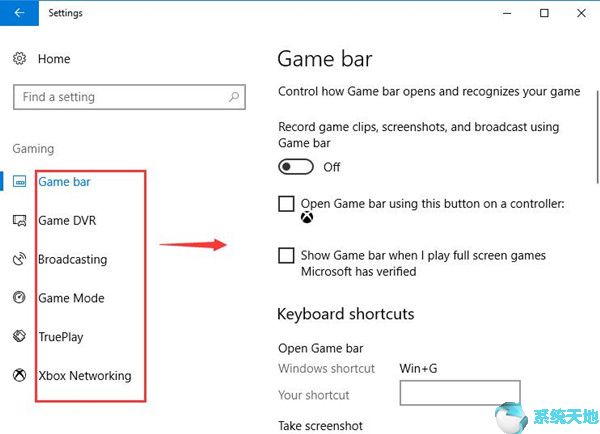
摘要:
最重要的是,这些是Creators Update的功能,可能会在所有游戏中产生口吃和低fps。如果您的口吃确实是由Creators Update引起的,您可以解决此问题。
内存问题导致游戏口吃和fps下降
由于RAM问题,可能会出现此问题。因为它适用于一些努力处理内存故障的人。
如果您不确定PC上的内存是否有任何问题,Windows内存诊断程序可以帮助您检测它。您可以通过搜索框以最快的方式打开它。
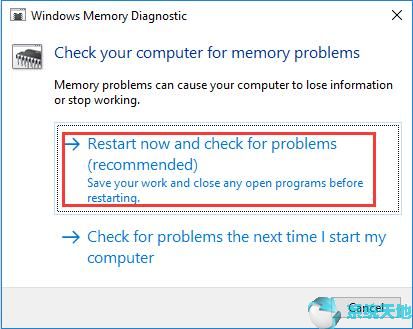
或Windows磁盘检查也是一个建议的工具,你可以解决游戏中的口吃和fps丢失问题,如调查内存问题,因为它可以在创建者更新后检测磁盘驱动器中的损坏文件。
在命令提示符(以管理员身份运行)中输入chkdsk c:并按Enter键执行此命令。
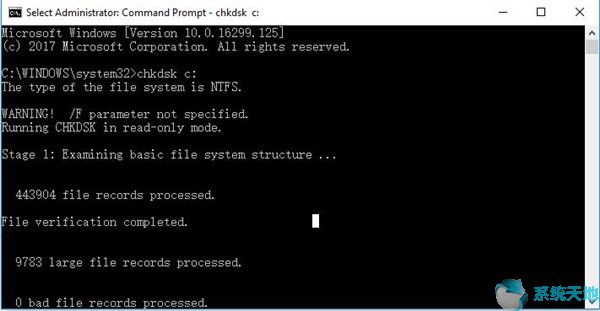
如果您的电脑没有内存问题,那么您很幸运。但是你认为RAM问题就出现了。例如,您的PC上有很多可用内存,但您的计算机仍然没有响应或在Win10系统上保持缓慢,您可以考虑通过 – 一个免费的命令行应用程序清空备用列表。
在尝试了这些方法之后,通常情况下你不能用fps下降修复游戏中的口吃。你不能放弃,只需继续阅读,总有一条出路。
英特尔Turbo Boost使游戏口吃和Fps下降
它是游戏爱好者使用Intel Turbo Boost的必备工具,Intel Turbo Boost是内置Intel Core i5和i7处理器的新功能,可动态超频CPU,从而加快游戏速度。
尽管如此,有些人发现在Windows Creators Update之后,当他们使用Intel Turbo Boost打游戏时,CPU正在煎炸。与此同时,所有的游戏都是口吃的,并且在Win10系统上的帧率大幅上升。
而不是让这个游戏口吃困扰你,为什么不通过禁用Intel Turbo Boost来努力解决它?
转到开始 > 设置 > 系统 > 电源和睡眠 > 其他电源设置 > 更改计划设置。(由于我的电源计划是平衡的,请单击接近它的更改计划设置。如果您的电源节电器或高性能,请单击它旁边的那个。)
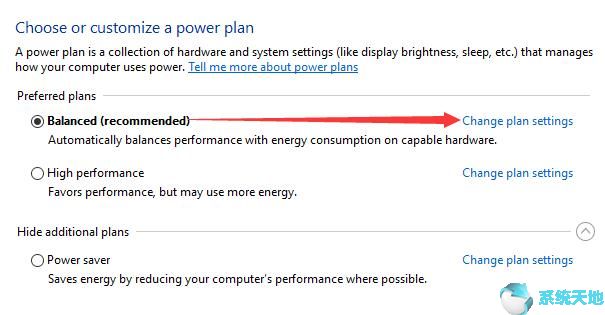
选择更改高级电源设置。
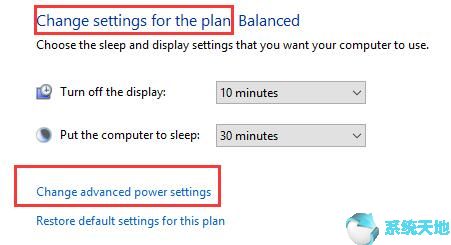
在高级设置中,向下滚动以找到并单击处理器电源管理。
然后展开最大处理器速率以更改电池电量和插入值为99%。
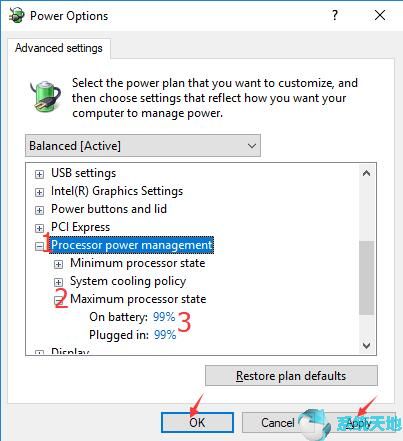
最后,单击“ 应用”和“ 确定”。
提示:此处还应确保最小处理器速率始终小于最大处理器速率。
除此操作外,您不仅可以消除过热的CPU问题,还可以解决创建者更新后的游戏卡顿和fps丢失问题。
证明为某些用户工作的其他选项
就像我们之前讨论过的那样,没有确切的理由说明为什么你突然在游戏中遇到口吃和丢弃fps。
更重要的是,NVIDIA和微软都没有提供有效的解决方案来解决这个游戏的口吃问题。
然而,一些游戏玩家成功或偶然地找到了解决这个游戏僵局的方法。您可以选择使用其中一些。愿这些可以帮到你。
1.为game.exe设置高优先级
你有没有想过,也许你的PC运行了太多程序?这可能会使您的处理器无法处理。因此,您的游戏会发生口吃或哭泣,同时帧速率会下降。
开始 > 任务管理器 > 详细信息 > .exe(口吃游戏,如守望先锋和火箭联盟)> 设置高优先级。
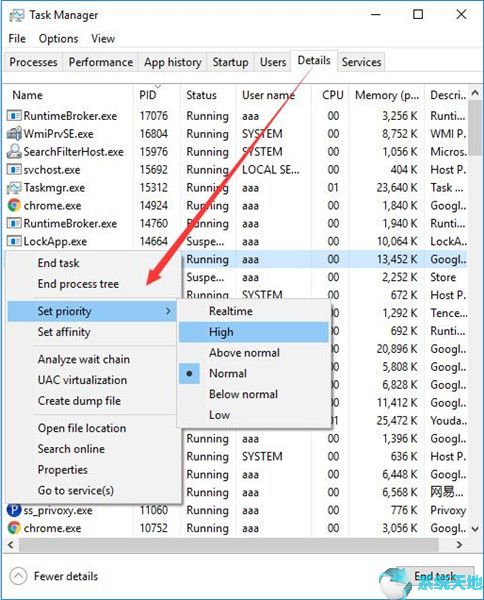
[!--empirenews.page--]
2.更新图形驱动程序
在Windows Creator Update之后,您的图形卡驱动程序可能与Win10系统不兼容。
而显卡与GPU时钟速度和电压密切相关。如果您的NVIDIA或AMD驱动程序已过时,游戏也可能会断断续续。
您可以决定在设备管理器 > 显示适配器 > 图形驱动程序 > 更新驱动程序中更新它。
Win10系统可以自动在线搜索更新的驱动程序。
要么 可以帮助您通过多次点击找到最新的图形卡驱动程序。它是一个专业的Windows驱动程序下载和更新工具。
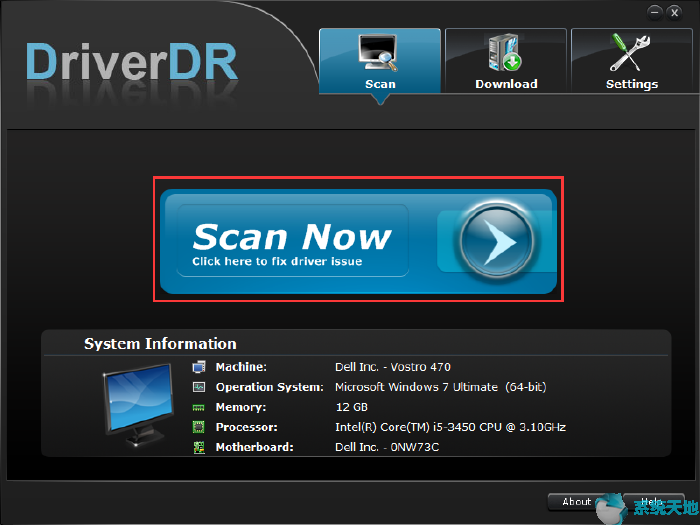
或者如果更新驱动程序对您没用,您可以使用卸载程序工具卸载它 – DDU to。然后前往NVIDIA网站下载最新的图形驱动程序并手动安装。这是关于的教程。
3.重新安装口吃游戏
这适用于某些人。如果您无法弄清楚自创建者更新以来导致您的游戏因fps下降而导致的游戏结果。
4.将处理器计划用作程序
对于一些游戏玩家来说,一旦他们的PC在游戏中出现fps下降,他们首先要做的就是检查他们是否将处理器粗心地设置为后台服务而不是程序。如果在Win10系统上修复口吃游戏,对他们来说效果很好。
去 > 系统和安全 > 系统 > 高级系统设置。
在这里,您可以检查Windows版本,系统等。
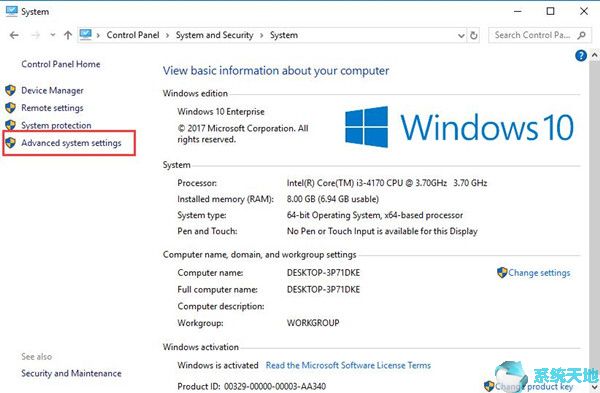
在高级系统设置中,导航到“ 高级”选项卡,然后单击“性能设置”。
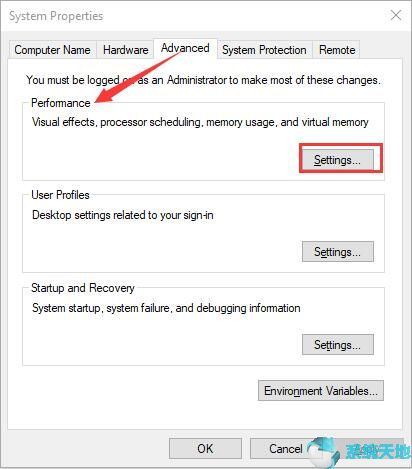
最后,在“ 性能选项”窗口中,调整“程序”的最佳性能。确保您没有勾选后台服务框。
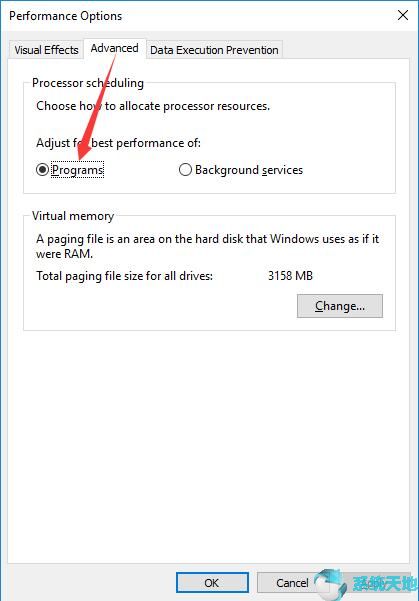
重新启动计算机并测试游戏,看它是否仍然以低帧率断断续续。
5.卸载GPU超频程序
像Precision X和MSI加力燃烧器这样的软件也可能是游戏口吃和fps从100降到30-40的罪魁祸首。决定卸载它们并单击“否”以在此过程中保存文件。
6。
您只需要使用最小单位启动,但不需要格式化。您可以找出在创建者更新后导致游戏口吃和fps下降的问题。
7.恢复到以前的更新
关于游戏的口吃与FPS下降的问题,谁经历过的Windows更新造物主的人1603,1703和1709是根据NVIDIA,Reddit和微软论坛困扰之最。
最后一种方法是回滚到最后一个版本。或者您可以在线查看Creators Update 1607受游戏中的卡顿影响较小,并且Win10系统上的帧速率下降。
摘要:
你可以理解为fps掉落问题感叹游戏口吃,你永远无法想象Windows Creators Update会在游戏中带来你的这个问题。
但是,另一方面,你也应该体谅。由于微软和NVIDIA不仅承认了这些游戏问题,而且还尽最大努力修复这些游戏以低fps为特色。更重要的是,他们会不遗余力地继续为你找到一些方法。
现在,在这一刻,希望这个主题可以帮助你在Windows Creators Update之后修复所有使用fps掉落的游戏。
游戏问题需要太多的耐心,不管它是什么 或者这篇文章中的严肃游戏与fps的口吃有所下降。您必须认真参考上述方法并尽可能适当地尝试。









